Slik beskytter du din iOS-enhet med et sterkere alfanumerisk passord

Når du konfigurerer en iOS-enhet som kjører iOS 9, blir du bedt om å få en sekssifret passord. Du kan imidlertid ikke vite at du kan bruke et sterkere alfanumerisk passord, en som bruker bokstaver og tall på iOS-enhetene dine. Vi viser deg hvordan.
Før du bruker et alfanumerisk passord på din iOS-enhet, kom opp med et sterkt passord du kan huske. Du kan sjekke passordet ditt på GRCs Password Haystacks-side for å se hvor sterk det er.
Hvis du vil bytte til et alfanumerisk passord på din iOS-enhet, trykker du på "Innstillinger" på startskjermen.
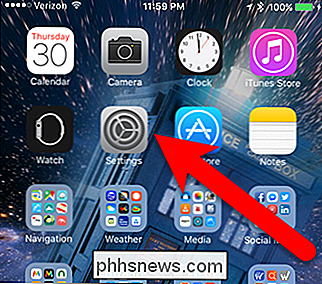
På skjermbildet Innstillinger trykker du på " Trykk på ID og passord ".
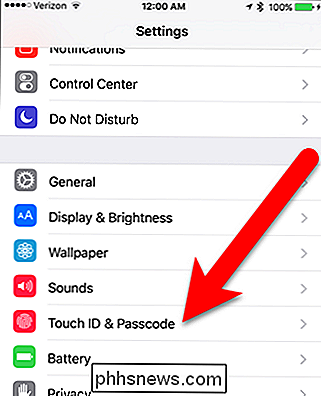
Skriv inn ditt nåværende numeriske passord på skjermbildet Angi passord.
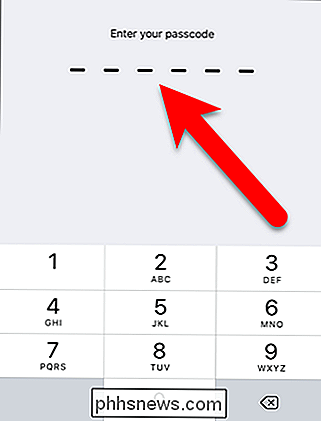
På skjermbildet ID og passord trykker du på" Endre passord ".
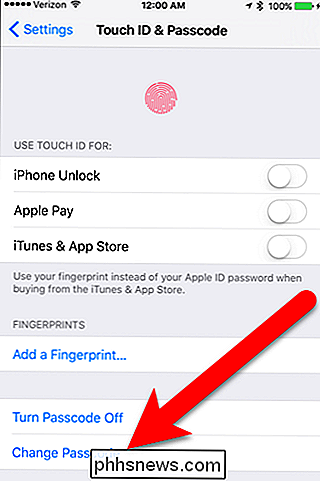
Skriv inn ditt gamle passord Endre passord-skjermbildet.
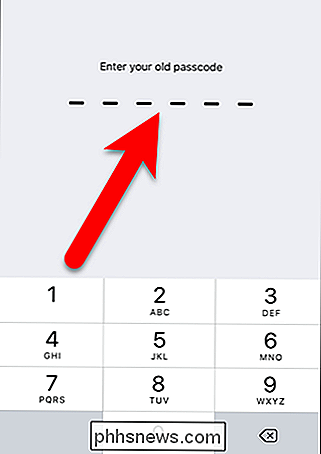
Nå, i stedet for å skrive inn et nytt numerisk passord, trykker du på "Passordvalg".
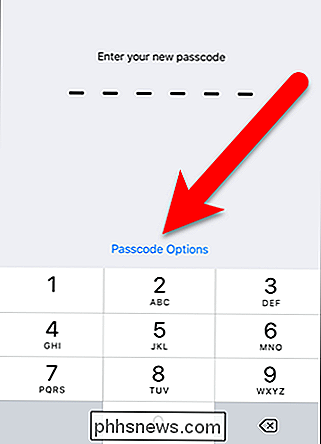
Tre valgdisplayer som lar deg sette inn en firesifret numerisk kode (som brukes i iOS før versjon 9) , en egendefinert numerisk kode (som tillater en lengre tall kun kode), eller en egendefinert alfanumerisk kode. Trykk på "Egendefinert alfanumerisk kode".
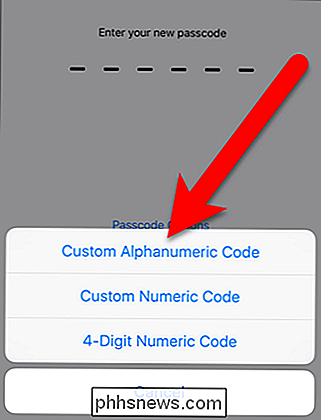
Skriv inn ditt nye alfanumeriske passord og trykk "retur" på tastaturet eller "Neste" øverst til høyre på skjermen.
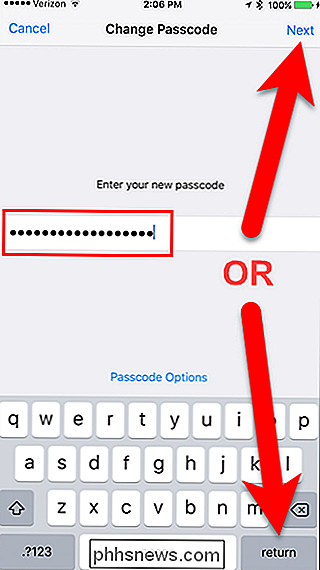
Skriv inn ditt nye alfanumeriske passord igjen for å bekrefte det.
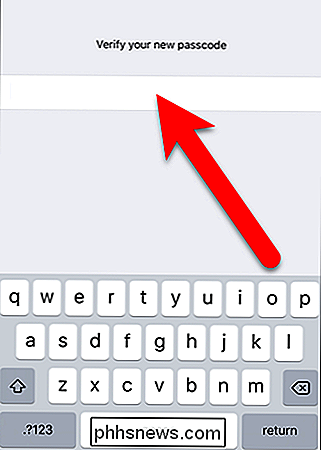
Nå, når iPhone er låst, får du et tastatur for å skrive inn ditt alfanumeriske passord.
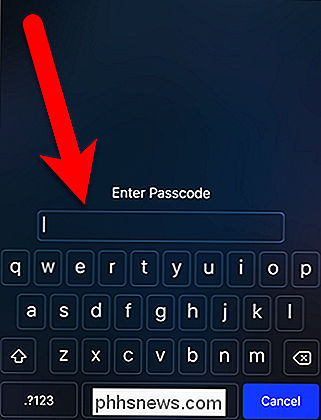
Du kan også bruke samme fremgangsmåte for å bytte tilbake til en sekssifret passord, eller bytte til fire -digit passord (ikke anbefalt), eller til et egendefinert lengde numerisk passord.

PSA: Du kan spare mye penger på LED-lyspærer med verktøyrabatter
LED-lysene er lysere, mer varige og radikalt mer effektive enn tradisjonelle pærer, men det er en ting de ikke er : billigere. Heldigvis er rabatter i overflod, og du kan overføre kostnaden for LED-belysningsoppgraderingen til noen andre. Les videre når vi viser deg hvordan. Hvorfor vil jeg gjøre dette?

Gå trådløst og aldri koble en kabel til iPhone igjen
IPhones leveres med en kabel som kan koble telefonen til din PC eller Mac, men du trenger ikke å bruke den for at. Du trenger ikke engang å bruke kabelen for lading hvis du kjøper til trådløs lading (eller bare få en dock). Den trådløse kabelfri fremtiden er ikke helt her ennå, men vi er ikke så langt av.



